Питање
Проблем: Како поправити грешку система датотека (-2147163890) у оперативном систему Виндовс 10?
Здраво. Кад год покушам да отворим било коју слику на свом Виндовс 10 рачунару, добијам грешку система датотека (-2147163890). Стварно ми треба ово да поправим што је пре могуће. Сваки савет би био захвалан.
Решен одговор
Виндовс Пхото Апп је подразумевани и уграђени Виндовс програм који је подешен да се користи када корисници желе да виде слике различитих формата. Обично чак и не размишљају много о овој апликацији, иако то постаје прави проблем када је почиње да квари – Грешка система датотека -2147163890 је проблем који мучи кориснике већ док.
У већини случајева, корисници наилазе на грешку када покушају да отворе датотеку слике. Такође је било неколико извештаја о томе да не можете да користите друге апликације Мицрософт Сторе-а, као нпр Камера или Један погон.
Међутим, чини се да је проблем много раширенији, јер може утицати и на програме који нису Мицрософт-ови (нпр. Нвидиа Цонтрол Панел), као и на виталне Виндовс функције као што је Контролна табла. Корисници су такође пријавили да се често сусрећу са још једном грешком – 0к8004Е10Е – уз грешку система датотека -2147163890.
Решавање овог проблема зависи од ваше личне ситуације. У већини случајева, проблем је узрокован неисправним ажурирањем за Виндовс које је на неки начин оштећено[1] одређене Виндовс компоненте, због чега неке апликације не функционишу исправно. Друге оштећене системске датотеке такође могу бити криве, као и насумичне грешке.
Можете покушати да га поправите ручно, иако би то могло потрајати, па предлажемо да испробате софтвер за аутоматску поправку оперативног система Виндовс РеимагеМац машина за прање веша Кс9. Ако су оштећене системске датотеке изазвале овај проблем, апликација вам може помоћи да аутоматски решите проблем и то ће потрајати само неколико минута.
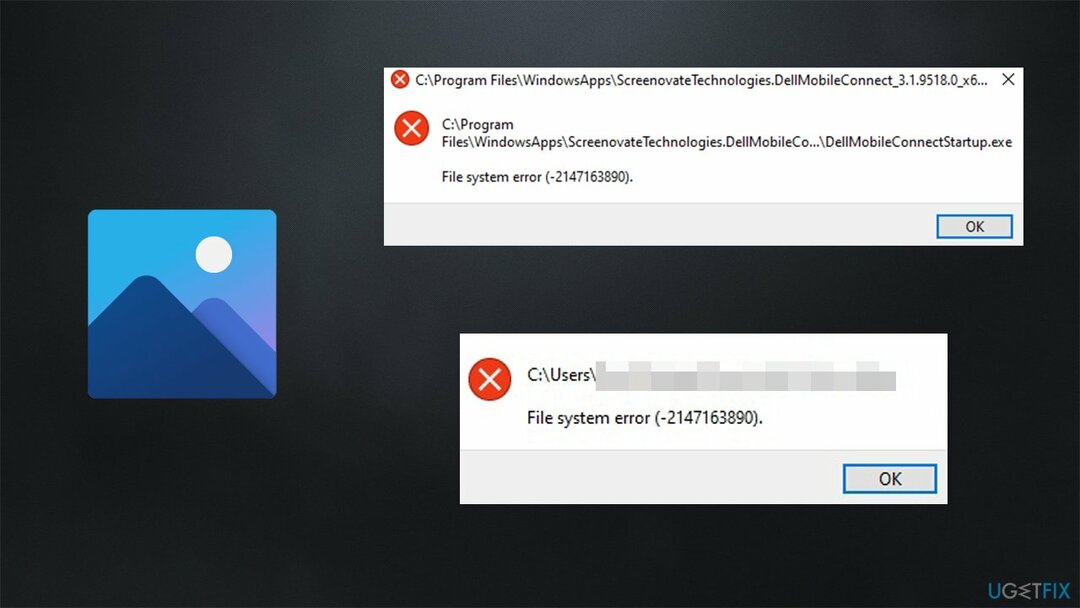
Ако се грешка јавља само када користите апликацију Фото, решење може бити коришћење алтернативне апликације треће стране за преглед фотографија. Мада, то не би требало да буде неопходно, јер, уопштено говорећи, Виндовс пружа сва средства потребна за сваку основну функцију. На пример, можете да прегледате своје датотеке у Филе Екплорер-у или да гледате видео записе преко Виндовс Медиа Плаиер-а.
У сваком случају, испод ћете пронаћи неколико метода које би вам требале помоћи да заувек поправите грешку система датотека (-2147163890). Имајте на уму да решавање проблема може потрајати; такође, пажљиво пратите сваки од корака.
Решење 1. Покрените алатку за решавање проблема са апликацијама у Виндовс продавници
Да бисте поправили оштећени систем, морате купити лиценцирану верзију Реимаге Реимаге.
Алатке за решавање проблема су једна од првих линија помоћи коју треба да добијете када наиђете на грешке или друге проблеме у оперативном систему Виндовс (иако не раде увек).[2] Пошто имате проблема са апликацијом Пхото, покушајте да покренете алатку за решавање проблема са апликацијама у Виндовс продавници:
- Тип отклањање проблема у Виндовс претрази и притисните Ентер
- На десној страни изаберите Додатни алати за решавање проблема
- Лоцате Апликације Виндовс продавнице и кликните Покрените алатку за решавање проблема
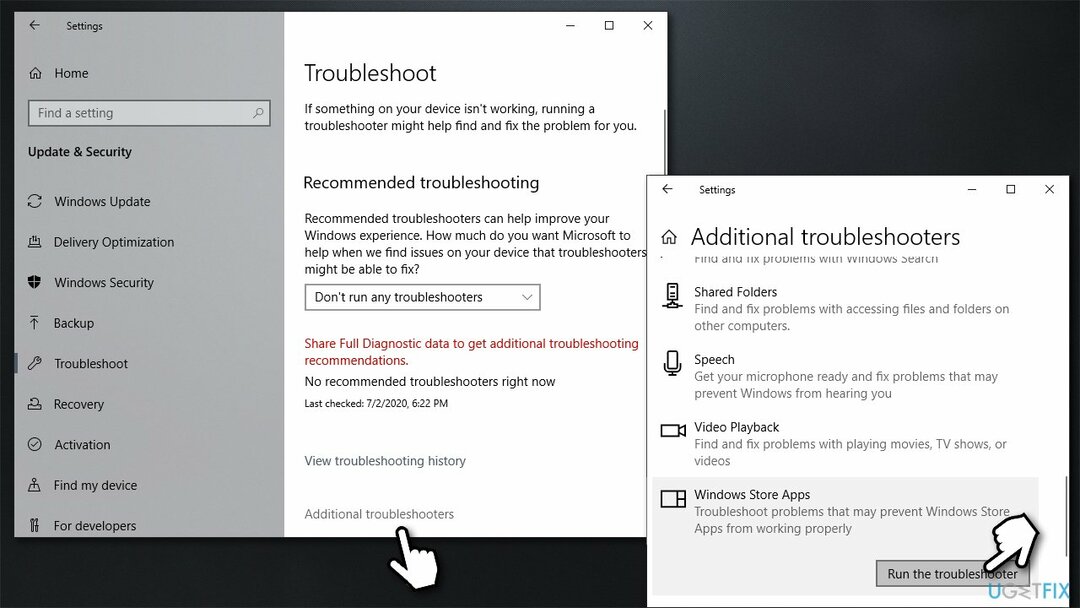
- Примените све предложене поправке.
Решење 2. Ресетујте/поправите Виндовс Пхото апликацију
Да бисте поправили оштећени систем, морате купити лиценцирану верзију Реимаге Реимаге.
Све Виндовс уграђене апликације долазе са опцијом за ресетовање и поправку. Стога, ако апликација Мицрософт Сторе не ради за вас, покушајте да је ресетујете уз помоћ уграђених алата:
- Кликните десним тастером миша на Почетак и изабрати Апликације и функције
- Померите се надоле док не пронађете Мицрософт Пхотос улазак
- Кликните једном и изаберите Напредне опције
- Идите доле и кликните Прекини
- Сада, изаберите Репаир и видите да ли то помаже у решавању вашег проблема
- Ако не, користите Ресетовати функција.
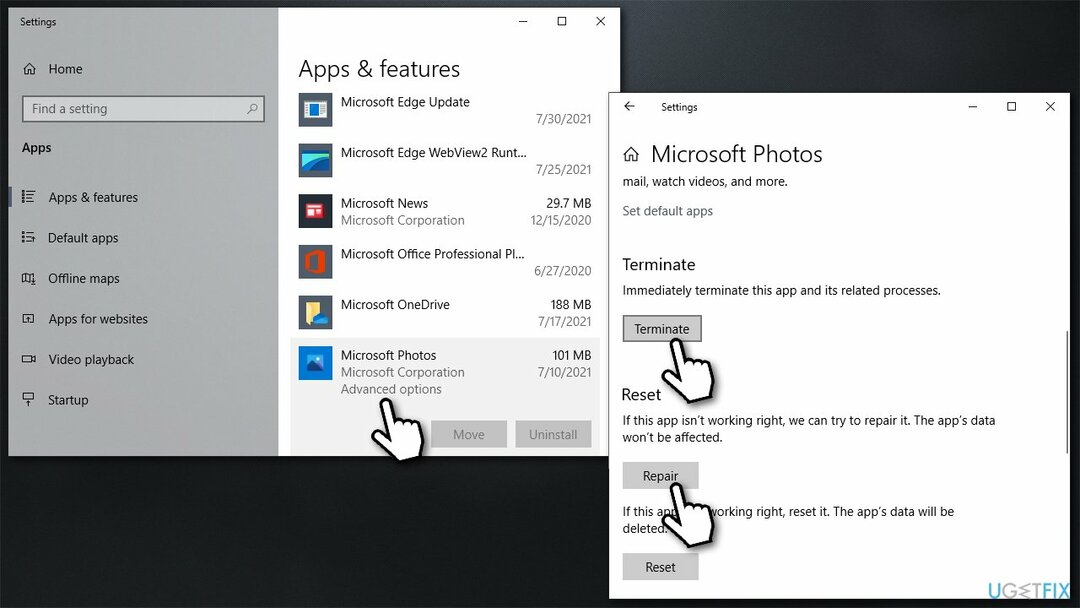
Решење 3. Инсталирајте сва доступна ажурирања за Виндовс
Да бисте поправили оштећени систем, морате купити лиценцирану верзију Реимаге Реимаге.
- Тип Ажурирања у Виндовс-у потражите и притисните Ентер
- Кликните на десној страни прозора Провери ажурирања
- Инсталирајте и сва опциона ажурирања
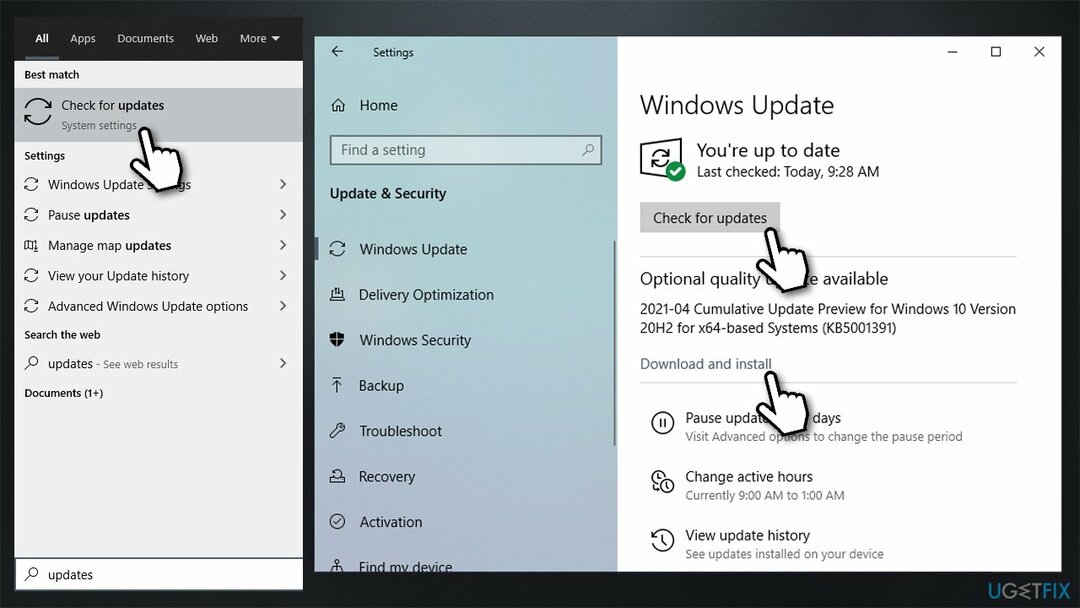
- Поново покренути ваш рачунар.
Решење 4. Проверите диск
Да бисте поправили оштећени систем, морате купити лиценцирану верзију Реимаге Реимаге.
Уверите се да ваш диск није оштећен. Можете извршити провере користећи административну командну линију:
- Тип цмд у Виндовс претрази
- Кликните десним тастером миша на Командна линија и изаберите Покрени као администратор
- Ако Контрола корисничког налога се појави, кликните да
- Ако користите а ХДД као ваш главни драјвер (где је инсталиран ваш оперативни систем – Ц: подразумевано), користите следећу команду и притисните Унесите:
цхкдск ц: /ф - Ако користите ССД, користите ову команду:
цхкдск ц: /ф /р /к - Ако добијете грешку, унесите И и ударио Ентер
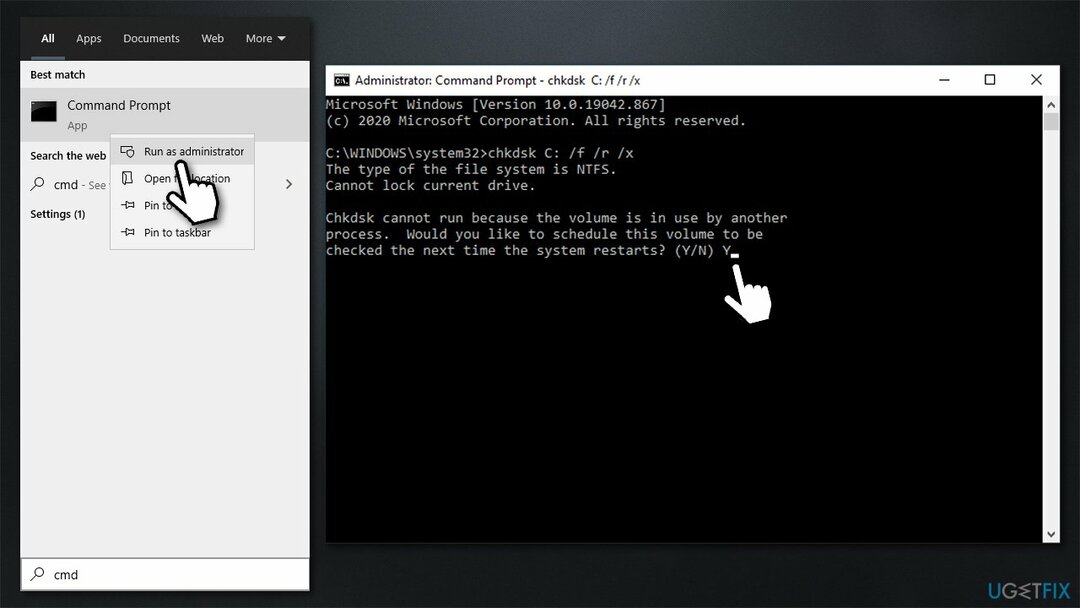
- Поново покренути ваш уређај да извршите проверу.
Решење 5. Поправите оштећене системске датотеке
Да бисте поправили оштећени систем, морате купити лиценцирану верзију Реимаге Реимаге.
Користите команде командне линије да поправите оштећење системске датотеке:
- Отвори Командни редак као администратор како је горе објашњено
- Користите следећу команду и притисните Унесите:
сфц /сцаннов - Рестарт ваш систем
- Ако је СФЦ вратио грешку, користите следеће командне линије, притиском на Ентер после сваког:
ДИСМ /Онлине /Цлеануп-Имаге /ЦхецкХеалтх
ДИСМ /Онлине /Цлеануп-Имаге /СцанХеалтх
ДИСМ /Онлине /Цлеануп-Имаге /РестореХеалтх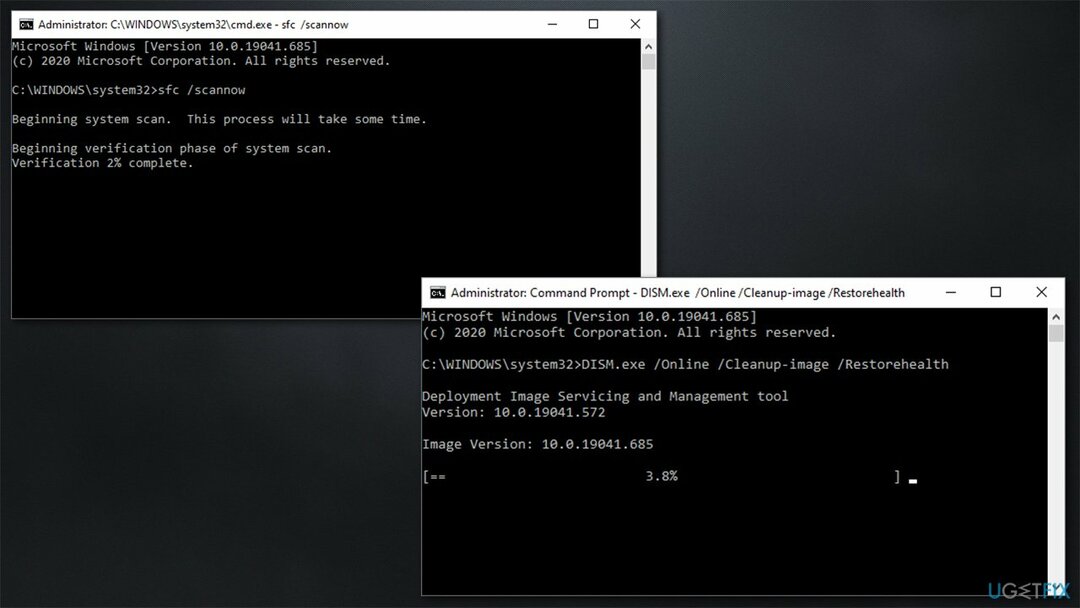
Решење 6. Пробајте Цлеан боот
Да бисте поправили оштећени систем, морате купити лиценцирану верзију Реимаге Реимаге.
- Притисните Вин + Р, тип мсцонфиг и ударио Ентер
- Иди на Услуге картицу и означите Сакриј све Мицрософт услуге поље за потврду
- Изаберите Онемогући све
- Иди на Покренути картицу и кликните Отворите Таск Манагер
- Овде кликните десним тастером миша на сваки унос који није Виндовс и изаберите Онемогући
- Затворите Таск Манагер
- Иди на Боот картицу и означите Сафе боот опција
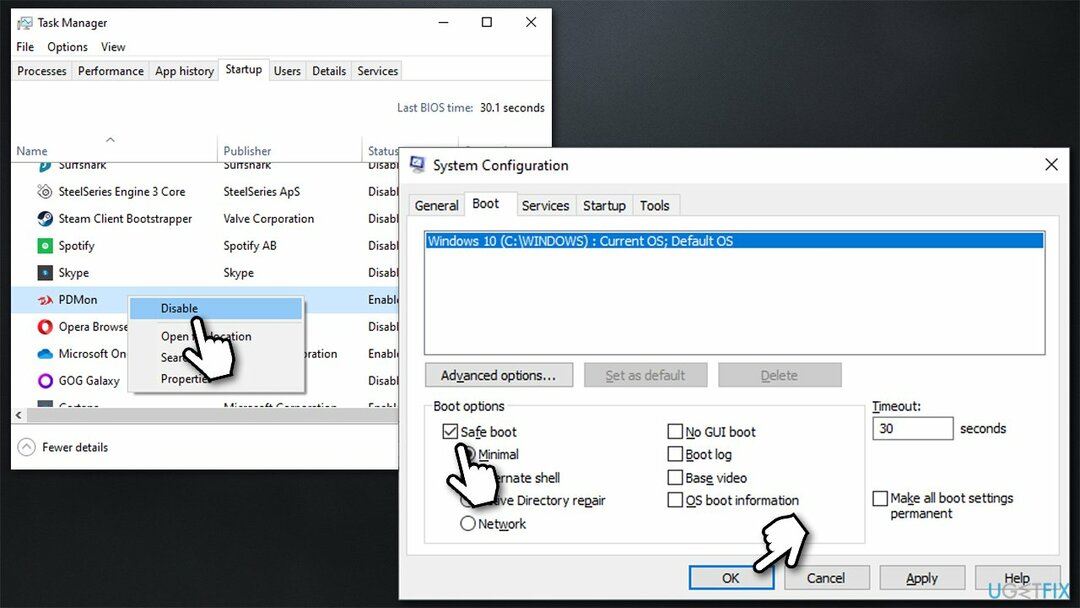
- Кликните Пријавите се, ОК, и поново покренути рачунар.
Ако је проблем нестао у окружењу безбедног покретања, то значи да софтвер треће стране узрокује проблем. Да бисте пронашли предметну апликацију, отворите Таск Манагер и омогућите сваки од уноса за покретање један по један.
Решење 7. Поново инсталирајте апликацију за фотографије преко ПоверСхелл-а
Да бисте поправили оштећени систем, морате купити лиценцирану верзију Реимаге Реимаге.
Овај метод је прилично напредан, па се уздржите од употребе ако нисте сигурни шта радите.
- Кликните десним тастером миша на Почетак и изабрати ПоверСхелл (администратор)
- Ако УАЦ се појави, кликните да
- У новом прозору копирајте и налепите следећу команду и притисните Унесите:
гет-аппкпацкаге *Мицрософт. Виндовс. Фотографије* | ремове-аппкпацкаге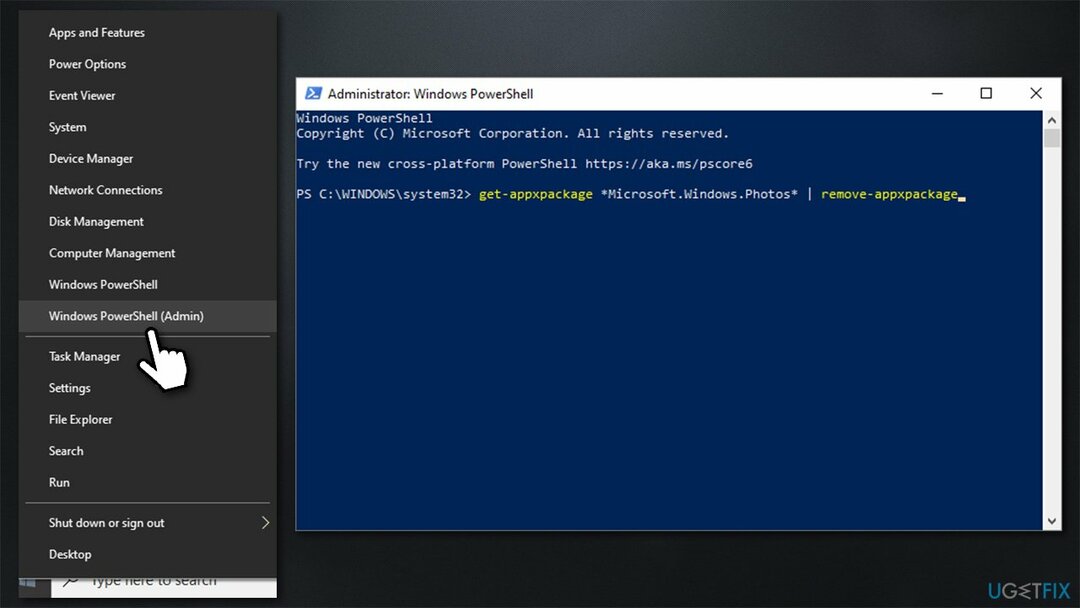
- ПреузимањеПсЕкец апликација са званичне Мицрософт веб локације
- Распакујте компримовану датотеку - десни клик и изаберите Извуците датотеке
- Отвори Командни редак као администратор
- Сада морате да користите локација датотеке ПсЕкец.еке у оквиру следеће команде (немојте користити заграде унутар команде):
(ПсЕкец.еке пуна путања)-сид ц:\\виндовс\\систем32\\цмд.еке - Прихватите услове и отвориће се нови прозор командне линије - занемарите га за сада
- Притисните Вин + Р на тастатури и налепите следеће:
Ц:\\Програм Филес\\ВиндовсАппс\\Мицрософт. Виндовс. Фотографије - Требало би да видите неколико опција за аутоматско довршавање – изаберите ону која нема уносе између ваших верзија оперативног система (на пример, к64) и име фасцикле (на пример, 8векиб3д8ббве) овако:
- Затим отворите секундарни прозор командне линије који се аутоматски отворио
- Копирајте и налепите следећу команду, замењујући њен крај са тачне информације сте пронашли у претходним корацима:
рд /с „Ц:\\Програм Филес\\ВиндовсАппс\\Мицрософт. Виндовс. Пхотос_2021.21060.9012.0_к64__8векиб3д8ббве - Укуцати И и притисните Ентер
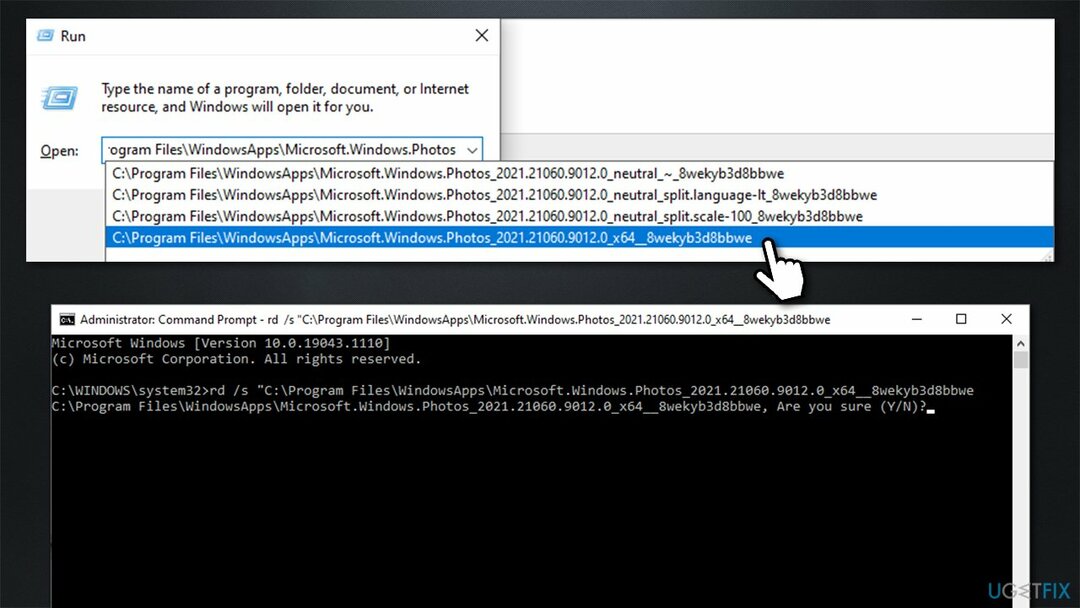
- Сада преузмите апликацију Пхото из Мицрософт Сторе-а.
Аутоматски поправите своје грешке
тим угетфик.цом покушава да да све од себе да помогне корисницима да пронађу најбоља решења за отклањање својих грешака. Ако не желите да се борите са техникама ручне поправке, користите аутоматски софтвер. Сви препоручени производи су тестирани и одобрени од стране наших професионалаца. Алати које можете користити да поправите своју грешку су наведени у наставку:
Понуда
урадите то сада!
Преузмите поправкуСрећа
Гаранција
урадите то сада!
Преузмите поправкуСрећа
Гаранција
Ако нисте успели да поправите грешку користећи Реимаге, обратите се нашем тиму за подршку за помоћ. Молимо вас да нам кажете све детаље за које мислите да бисмо требали да знамо о вашем проблему.
Овај патентирани процес поправке користи базу података од 25 милиона компоненти које могу заменити било коју оштећену или недостајућу датотеку на рачунару корисника.
Да бисте поправили оштећени систем, морате купити лиценцирану верзију Реимаге алат за уклањање злонамерног софтвера.

Приватни приступ интернету је ВПН који може спречити вашег Интернет провајдера, влада, и трећим странама од праћења вашег онлајн и омогућавају вам да останете потпуно анонимни. Софтвер обезбеђује наменске сервере за торрентинг и стримовање, обезбеђујући оптималне перформансе и не успоравајући вас. Такође можете заобићи гео-ограничења и прегледати услуге као што су Нетфлик, ББЦ, Диснеи+ и друге популарне услуге стримовања без ограничења, без обзира на то где се налазите.
Напади злонамерног софтвера, посебно рансомваре, далеко су највећа опасност за ваше слике, видео записе, пословне или школске датотеке. Пошто сајбер криминалци користе робустан алгоритам за шифровање за закључавање података, он се више не може користити док се не плати откупнина у биткоинима. Уместо да плаћате хакерима, прво покушајте да користите алтернативу опоравак методе које би вам могле помоћи да повратите барем део изгубљених података. У супротном, такође можете изгубити новац, заједно са датотекама. Један од најбољих алата који би могао да врати бар неке од шифрованих датотека - Дата Рецовери Про.